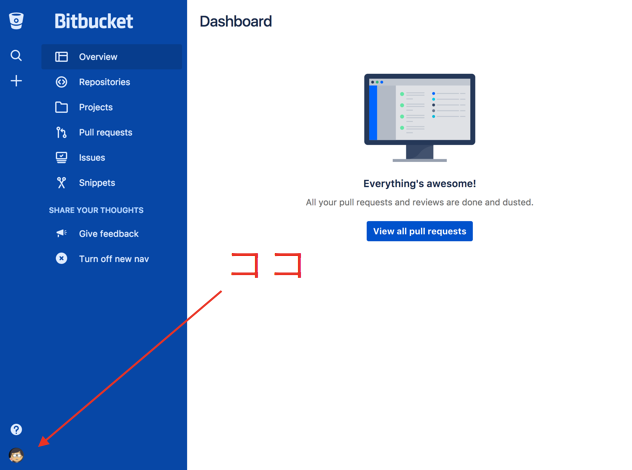この頁は検討中です.
以下の課題内容を投稿しましたが,なんかのきっかけでSSH認証が上手くできなくなった.
**ssh -vT git@github.com **で確認したころ
- configファイルは読みにいっているらしい.
- configにはきちんとパスを指定している.
- ただし,id-rsaとかは読みにいくが,(以下で作る)Defaultでは読みにいかないファイル名のkeyを読みにいっていな.
課題
- GithubやBitbucketを利用する際のSSH設定する際,結局これが一番楽かなと感じた設定方法(のメモ)
解決方法
- SourceTreeでSSHキーを設定する.
- 使用サービス(Github,Bitbucket等)の頁でSSH公開鍵の登録.
おまけ (必要なら)不要なSSHキーを削除する.
1.SourceTreeでSSHキーを設定する.
Bitbucketのアカウントをもっている前提で,SourceTreeアプリケーションを使ってSSHを設定する方法をメモ.
- SouceTreeのアカウント設定で,Bitbucketと接続する際以下の画面になる.
-
Connect Accountボタンを押すと,BitbucketのログインIDとパスワードを聞かれる. - その後,SSHが登録されていない場合,SSH Key:が「no key found」になっているので,
Generate Keyボタンを押して,SSHキーを作成する.
2.使用サービス(Github,Bitbucket等)の頁でSSH公開鍵の登録.
SSHキーが作成できたら,あとはBitbucketの頁にいって,SSHを設定する.
-
Copy to Clipboardボタンを押してSSH Key(公開鍵)をコピーする.
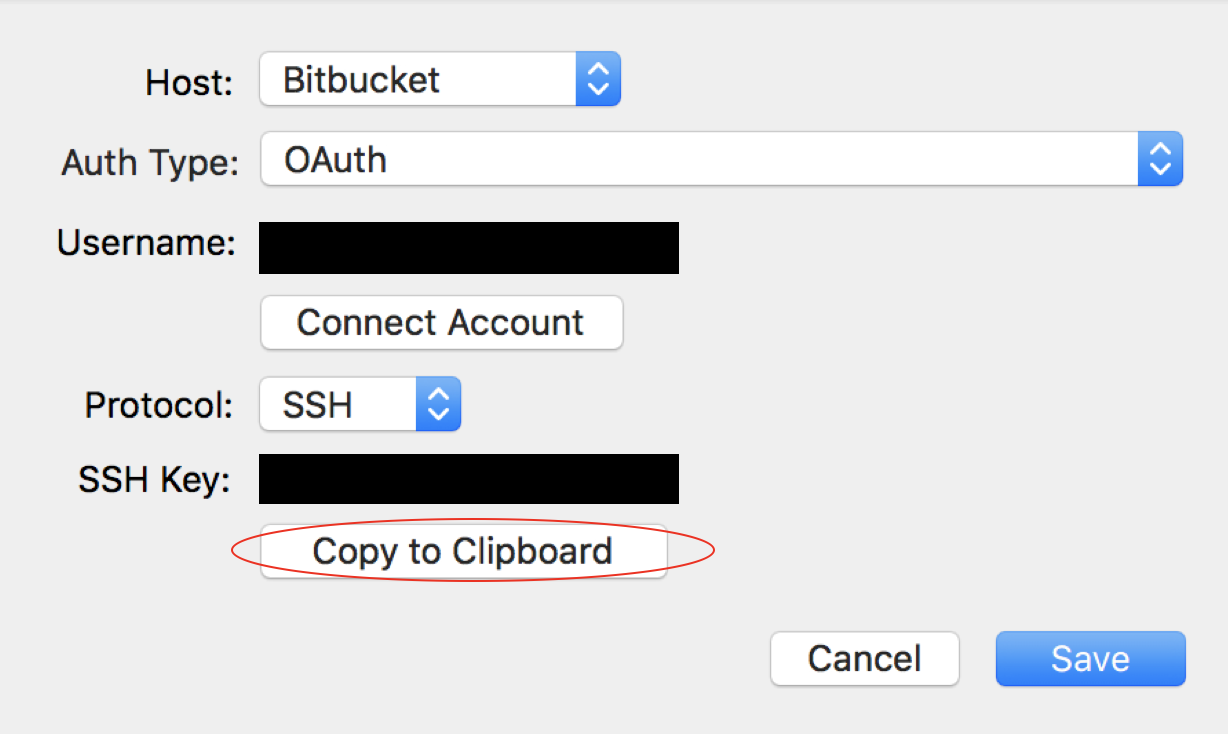
-
Add keyボタンを押す.

- SSHキーは(Copy to clipboardを押した際に))既にコピーされているので,後は貼るだけ.名前は自分が管理できるようにつけておく.ラベル名記載,SSHキーの貼り付けが終わったら右下の
Add keyボタンを押して終了.
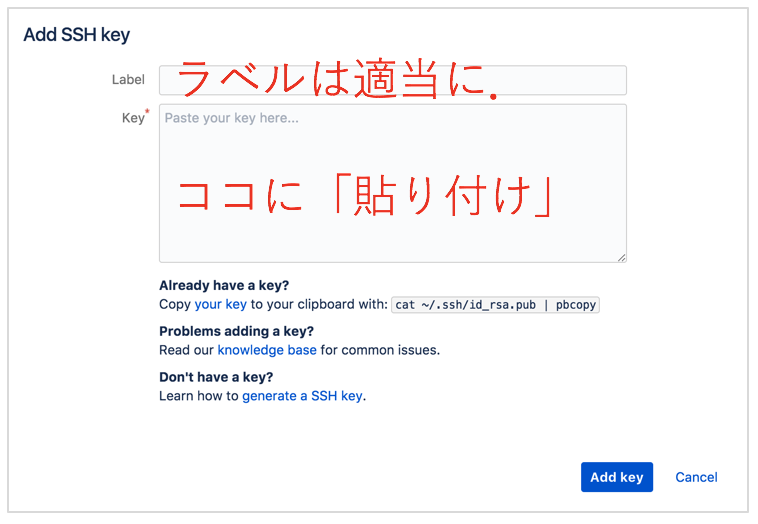
以上までの設定で,SourceTreeを利用してBitbucketのRemotoと上手く通信できるようになるはず.
おまけ
過去にSSHキー設定をなどを色々行った実績などがあると,不要なSSHキーがあったり,configファイルに過去の設定が上書きされずに残ったままになり,新たなSSHキーが正しく機能しないということが起こりえたので,予め手Bitbucketに関連しそうなSSHキーや,config設定などを削除しておくのも手.
- SSHキーの確認
Terminalでcd ~/.sshとしてlsとすると,作成したSSHキーと,configファイルがあれば(普通ある?)表示される.

「config」の中身を確認して,必要なSSKキーにパスを通しているか確認.意外に過去の設定のままだったりしたのでここではまった.(SouceTreeのCopy to Clipboardボタンを押すと自動でconfigの記載も行うっぽい.)